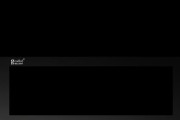随着智能化的发展,传统的电脑显示器已经不能满足一些专业人士和创意工作者的需求。触屏技术的引入,使得电脑显示器不仅能够显示视觉内容,更能实现与用户的互动操作。如何正确地搭配和设置触屏开关与电脑显示器呢?本文将为您提供全面而深入的指导。
选择触屏显示器的要点
在开始搭配之前,您需要了解并非所有显示器都支持触屏功能,因此首先应确保购买支持触屏技术的显示器。市面上常见的触屏技术包括红外触控、电容触控和电阻触控等。每种技术都有其特点和适用场景,在选择的时候需要考虑以下几点:
分辨率:高分辨率的触屏显示器将提供更清晰的画面和更准确的触控反馈。
触控响应速度:快速响应的触控技术可以减少操作延迟,提升用户体验。
接口和兼容性:请确保显示器支持与您的电脑(包括不同的操作系统)兼容的接口和触控协议。

连接触屏显示器到电脑
连接触屏显示器并不复杂,但需要按照正确步骤操作,以确保触控功能能够正常工作。以下是连接步骤:
1.将显示器通过HDMI、DisplayPort或DVI线连接到您的电脑显卡端口。
2.如果显示器支持USB接口,将USB线连接到电脑的USB端口,以便传输触控信号。
3.打开显示器电源,并确保电脑已经开启。
4.通过电脑显示设置调整到扩展或复制模式(具体根据您的需求决定)。

配置触控驱动和功能
在安装完毕后,需要对触控功能进行配置,以确保触屏开关可以正确地与系统进行交互:
1.在您操作系统的设备管理器中,找到“人体输入设备”选项,检查触屏显示器的驱动是否已正确安装。
2.如果没有自动安装驱动,可以下载并安装原厂提供的触摸屏驱动程序。
3.检查触屏的设置,包括手势识别、多点触控等高级功能是否被激活和校准。

确保触控功能正常工作
配置完成后,需要测试触控功能是否运行正常:
1.运行相关的测试软件,例如Windows自带的“触摸屏测试”工具或专用的应用程序。
2.按照测试软件的指示进行触控操作,例如:轻触、双击、拖动和缩放等。
3.调整设置直到触控反应准确无误。
常见问题与解决方法
在使用触屏显示器的过程中,可能会遇到一些问题。以下列出几个常见问题及解决方法:
触控不灵敏:建议更新或重新安装触控驱动,并对触屏进行校准。
触摸后无响应:检查硬件连接是否稳固,并确保USB端口供电充足。
多点触控功能不正常:可能需要在系统设置或触控软件中启用多点触控功能。
扩展阅读:提高触屏显示器的使用效率
搭配触屏显示器的最终目的是提升工作效率和操作便捷性。这里提供几个有用的应用技巧:
利用触控手势快速执行常用操作,如三指滑动切换虚拟桌面。
在专业软件中启用触控快捷方式,例如绘图软件中使用触控笔直接创作。
使用触屏进行文档批注和演示,提升互动性。
结语
触屏开关与电脑显示器的结合为您的工作带来了更多可能。通过上述步骤与技巧的结合实践,您不仅能够高效配置出一套互动性极强的显示系统,还能在操作中不断发现新的便捷方式。希望本文能为您的触屏显示器使用之旅提供一个良好的开端。
标签: #电脑显示器